Tomcat
docker run -d -p 8080:8080 --name=mytomcat8 billygoo/tomcat8-jdk8运行起来后,访问 127.0.0.1:8080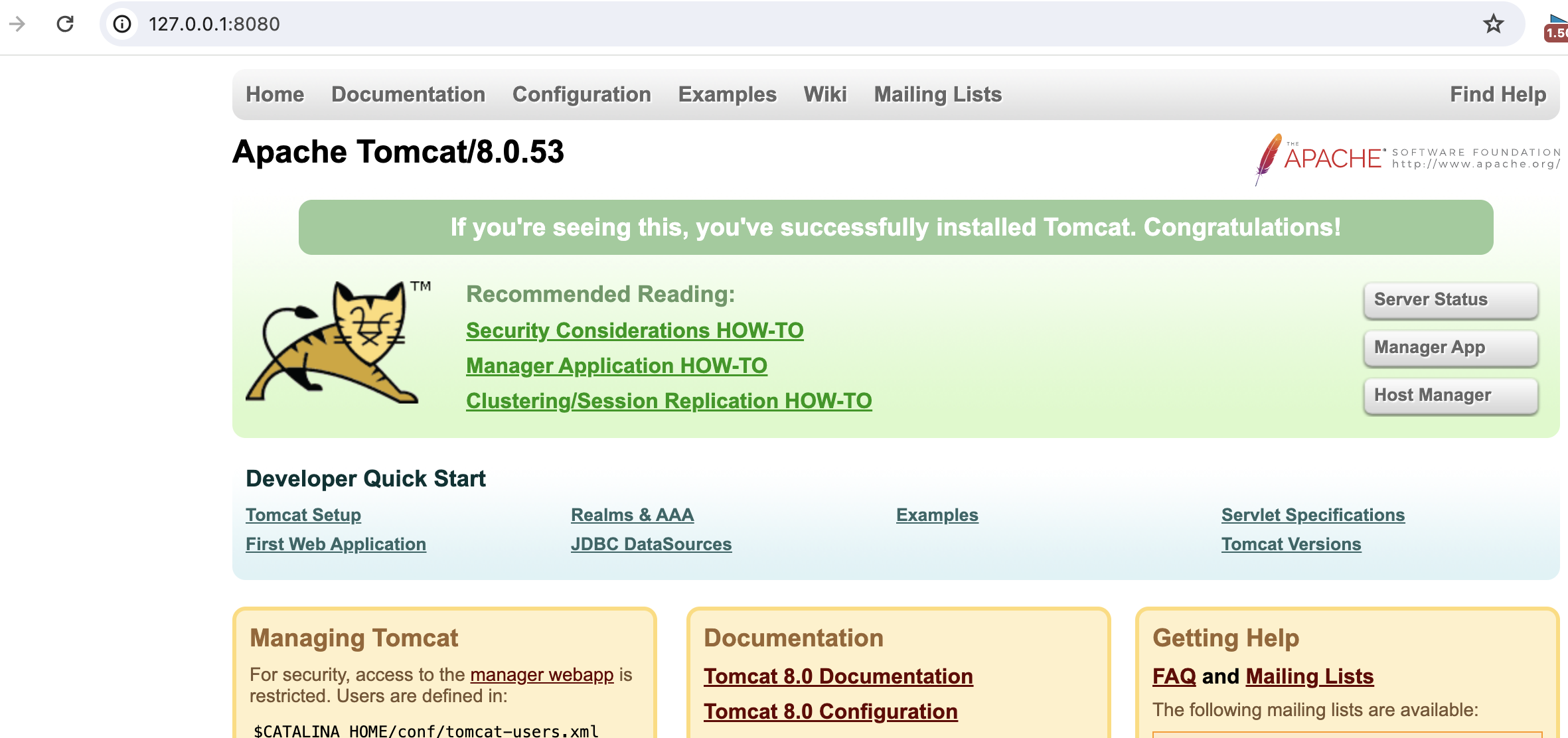
Mysql
查看服务器本身是否存在mysql占用3306端口
ps -ef|grep mysql安装运行mysql 并挂载数据卷
# docker run -p 3306:3306 -e MYSQL_ROOT_PASSWORD=123456 -d mysql:5.7/*
docker run -d -p 3306:3306
--privileged=true
-v /xx/mysql/log:/var/log/mysql
-v /xx/mysql/data:/var/lib/mysql
-v /xx/mysql/conf:/etc/mysql/conf.d
-e MYSQL_ROOT_PASSWORD=123456
--name mysql
mysql:5.7
*/
docker run -d -p 3306:3306 --privileged=true -v /tmp/host_data/mysql/log:/var/log/mysql -v /tmp/host_data/mysql/data:/var/lib/mysql -v /tmp/host_data/mysql/conf:/etc/mysql/conf.d -e MYSQL_ROOT_PASSWORD=123456 --name mysql mysql:5.7配置Mysql
如果不配置,插入中文可能会乱码
# 进入配置文件,利用数据库同步完成配置
cd /tmp/host_data/mysql/conf
# 新建my.cnf
vim my.cnf
#插入以下配置 (按i进入编辑,esc + :wq 保存退出)
[client]
default_character_set=utf8
[mysqld]
collation_server=utf8_general_ci
character_set_server=utf8
#查看配置
cat my.cnf
#重启mysql
docker restart eb0a5548b284
mysql操作
#查看是否运行起来
docker ps
#进入容器
docker exec -it d1669c7cf3e0 /bin/bash
#进入mysql
mysql -uroot -p
#>>>输入上面设置的密码 123456
# 接下来就可以操作mysql了
#列出所有数据库
show databases;
#创建一个数据库
create database db1;
#在db1库中创建一张表
use db1;
create table t1(id int,name varchar(20));
#操作数据...
insert into t1 values(1,'zs');
#需要进行配置,不然插入中文会报错
insert into t1 values(2,'张三');
select * from t1;
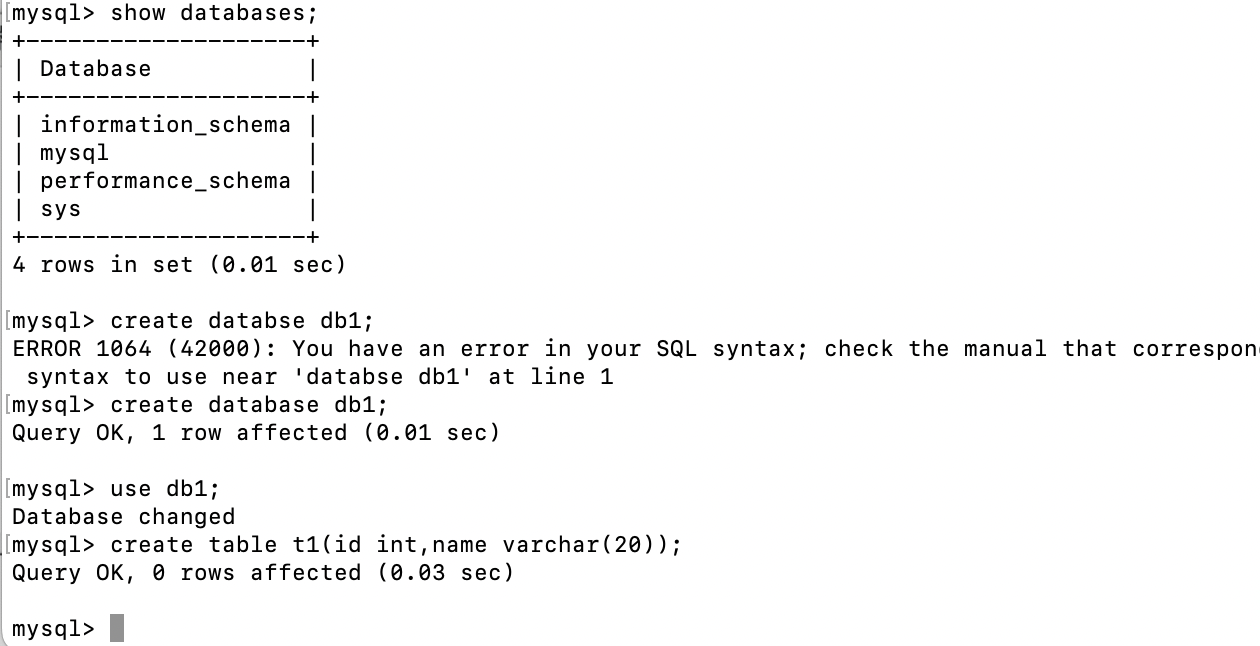
在本连接docker中的mysql
使用ifconfig查看ip
ip+3306 ,root +123456(刚刚设置的密码) 连接
连接成功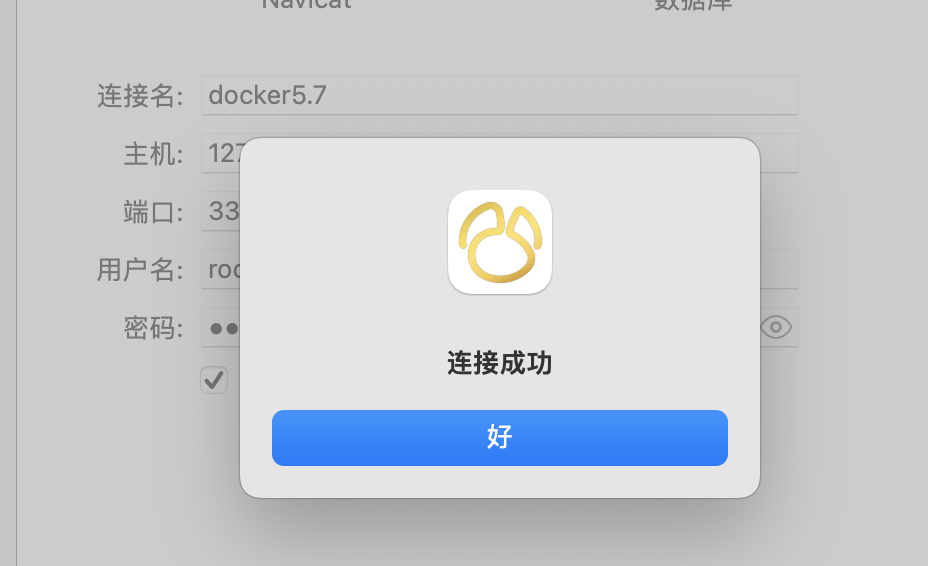
数据存在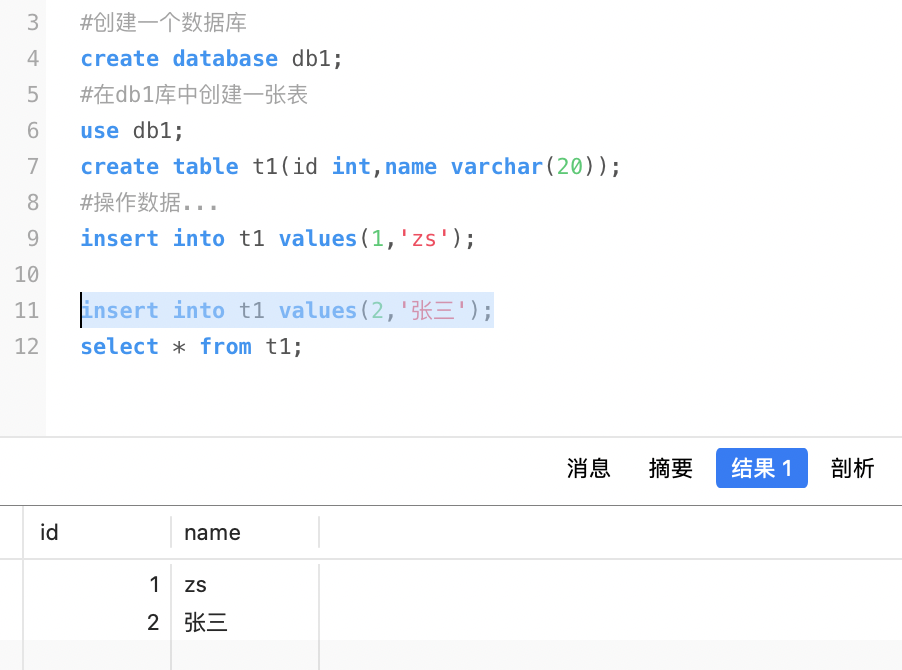
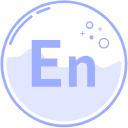

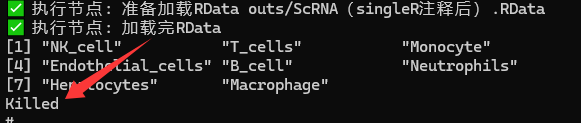



评论 (0)